فیلم آموزش رایگان کامسول
تعریفها / بولین و مجاور (Boolean and Adjacent)
ایجاد انتخابهای خاص از واحدهای هندسی
مدت زمان: ۹:۳۱
شما می توانید با استفاده از Boolean ، در قسمت انتخاب(selection) های کاربردی را ایجاد نمایید . انتخاب های Boolean شامل مواردی مثل Complement(متمم)، Difference(تفاضل)، Union(اتحاد) و Intersection(تقاطع) می باشند. همچنین گزینه Adjacent(مجاور) که انتخاب واحدهای هندسی مجاور را انجام می دهد ، از ابزار کاربردی در ایجاد شبیه سازی می باشند.
در هر مدلی در کامسول ، نظمی در نام گذاری بر اساس اسم(named selection) می توان ایجاد کرد . این کار به سرعت و دقت روند کمک می کند و از خطاهای محاسباتی جلوگیری می کند. شما در این آموزش با این روند ، حین یادگیری Boolean ها و مسائل مرتبط، یاد خواهید گرفت.
در این آموزش به شما نشان خواهیم داد که چگونه از این نوع Selection ها ایجاد و استفاده نمایید. در اینجا مدل آموزشی مبدل حرارتی دارای پوسته و لوله را مورد بررسی قرار می دهیم.همانطور که حضور خاطر دارید، ما چندین انتخاب explicit در آموزشی گذشته ایجاد نموده ایم. می توانیم از این انتخاب ها و هر کدام از انتخاب هایی که قبلاً تعریف شده به منظور تعریف دیگر انتخاب ها مثل Boolean استفاده نماییم.
لطفاً توجه نمایید که انتخاب های Boolean از نوع انتخاب های هوشمند هستند زیرا به صورت خودکار به روز رسانی می شوند و هر تغییری که در هندسه ایجاد می شود را در نظر می گیرند.
شروع می کنیم:
در اینجا دو Domain داریم یکی Domain آب است که آب از لوله ها جریان دارد و ما پوسته ی مبدل حرارتی را داریم که هوا در آن جریان دارد. یکی از راه های موجود این است که بعد از ایجاد یک انتخاب Explicit برای Domain آب می توانیم از یک انتخاب تکمیل کننده برای انتخاب دیگر Domain ها استفاده نماییم.
خوب اکنون گره Domain هوای فعلی را حذف نماییم و از یک انتخاب مکمل با یک از عملگر های bolean برای ایجاد آن استفاده می کنیم.
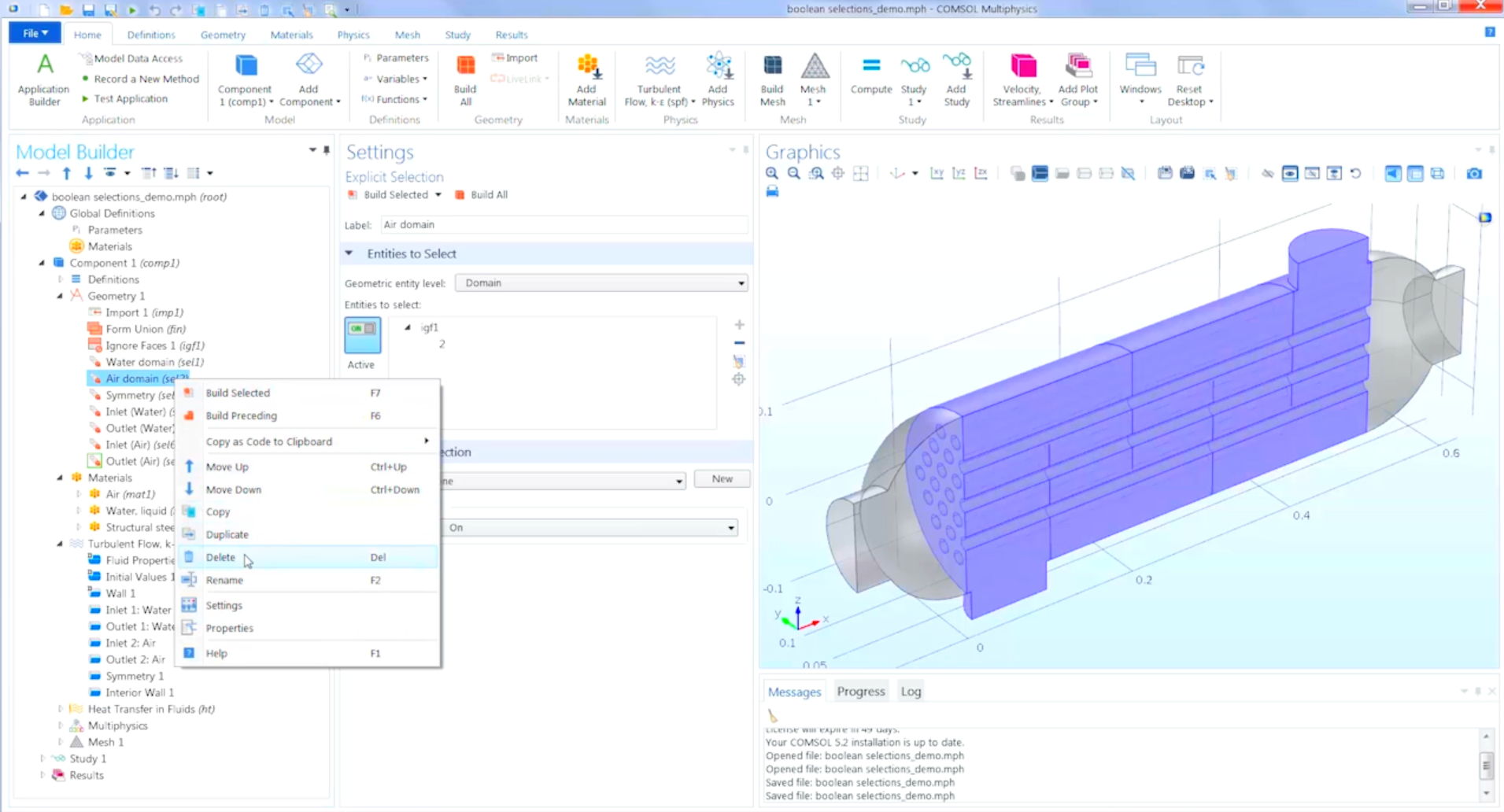
برای اضافه کردن انتخاب های Boolean ، می توانید به زبانه Geometry بروید و روی دکمه Selections کلیک نمایید و آن را اضافه نمایید.
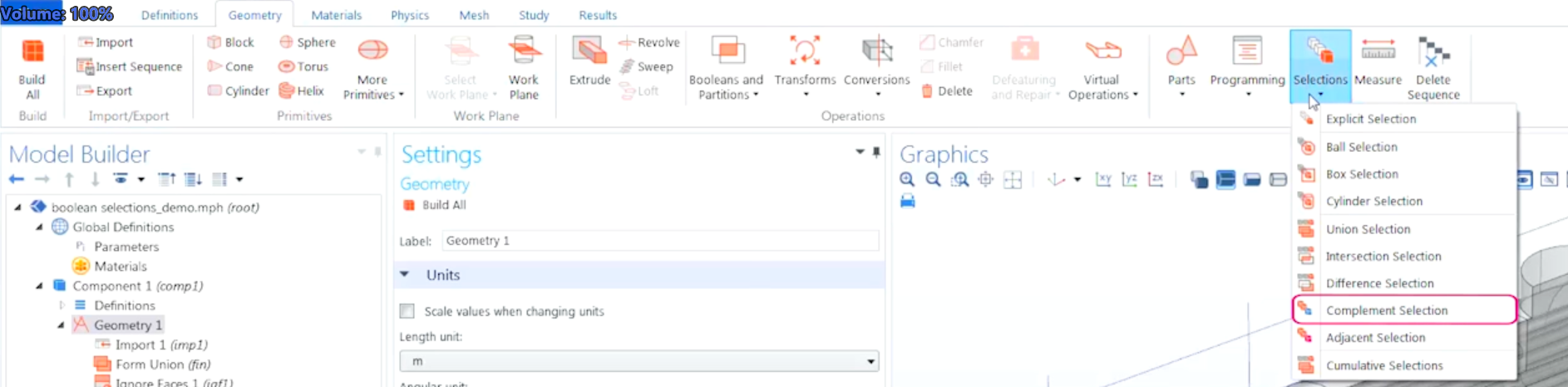
ما آن را دوباره نامگذاری میکنیم و سطح هندسه را روی domain باقی میذاریم و سپس قلمرو آب را انتخاب می نماییم.با اینکار ما از انتخاب قلمرو آب که قبلا تعریف شده بود استفاده می نماییم تا یک انتخاب مکمل که قلمرو هوا است، ایجاد نماییم.
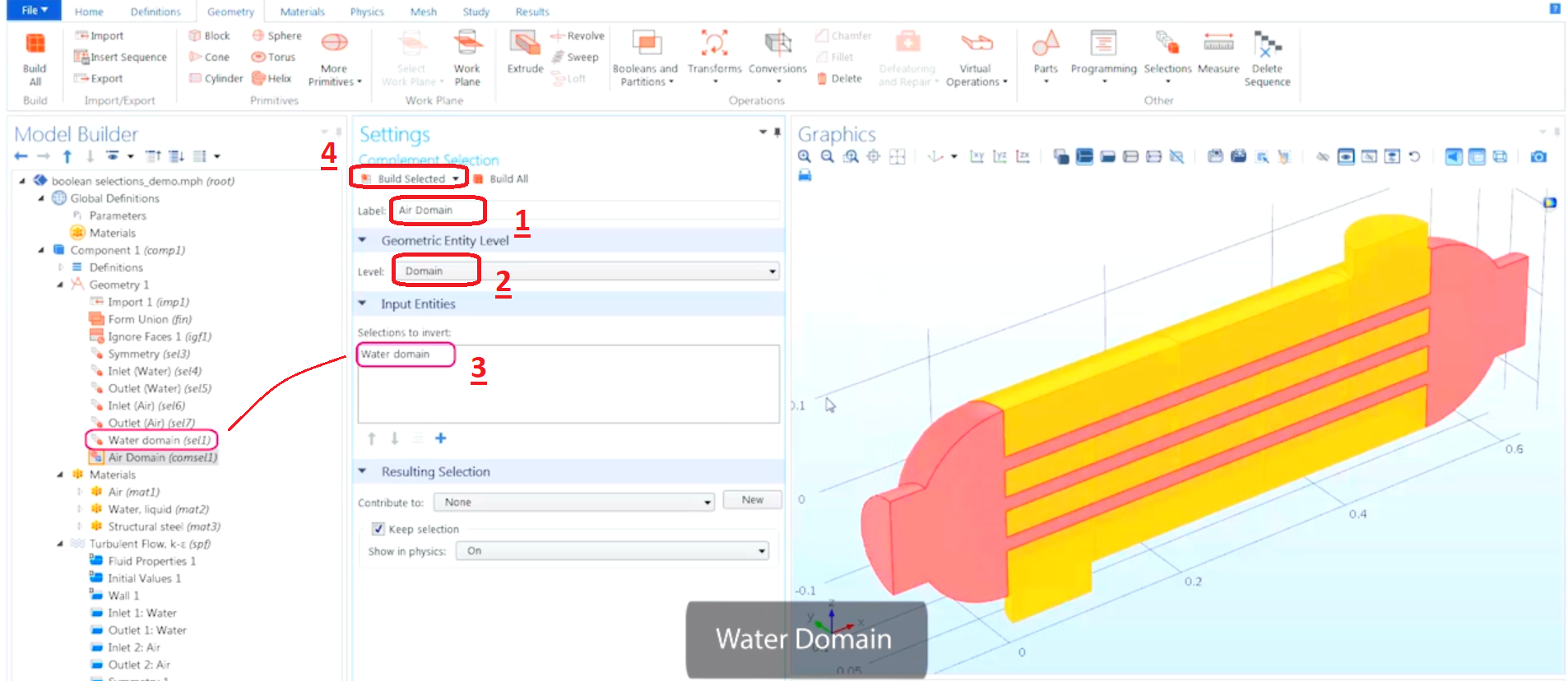
حالا مرز های خارجی قلمرو هوا را انتخاب می نماییم. ما می توانیم اینکار را با استفاده از انتخاب adjacent انجام دهیم.
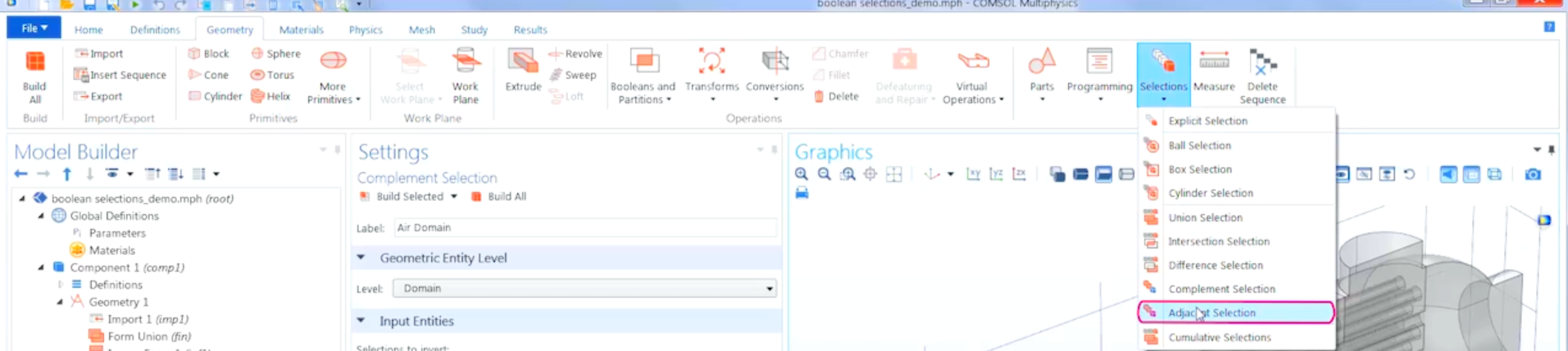
انتخاب های adjacent برای انتخاب واحد های مجاور به قسمت مورد بررسی استفاده می شود. ابتدا نام آن را به air domain exterior boundary تغییر می دهیم ، سطح هندسی را روی Domain باقی میگذاریم چرا که می خواهیم قلمرو هوا را اضافه نماییم و سطح واحد های هندسی output را روی adjacent boundary باقی میگذاریم چرا که این همان چیزی است که ما می خواهیم، و exterior boundary را انتخاب شده باقی میگذاریم.
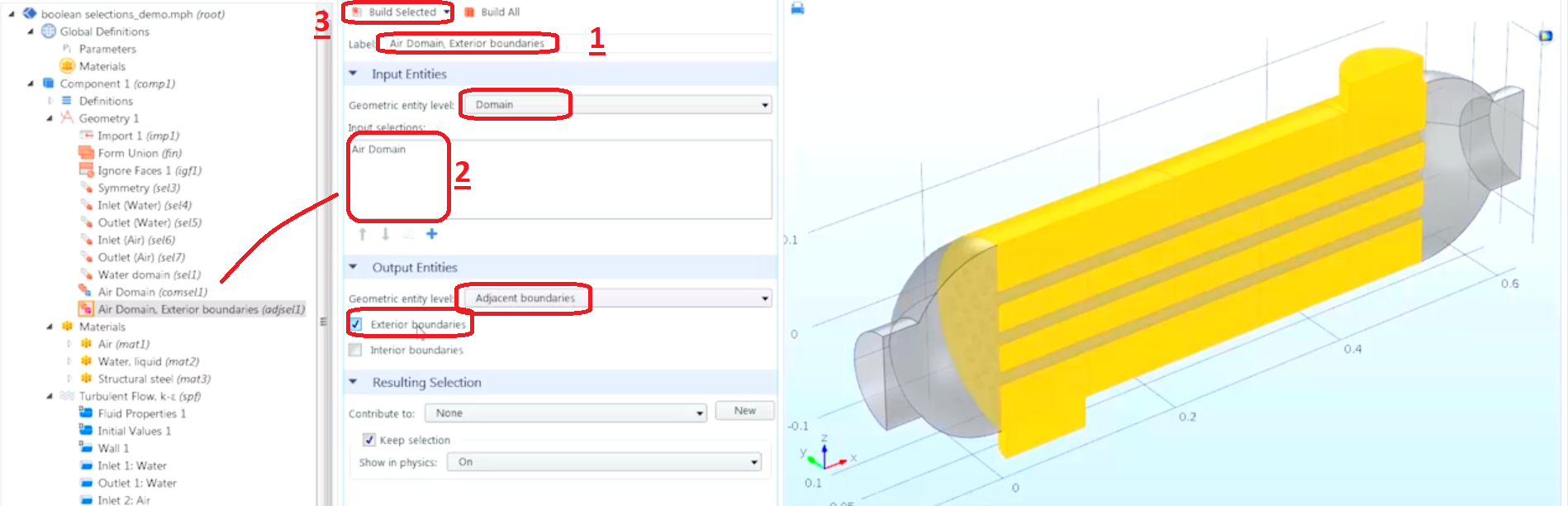
توجه بنمایید که مرز های لوله در انتخاب هستند چرا که آنها مرز های خارجی هوا می باشند.
همچنین یک انتخاب برای مرز های خارجی آب(مثل روند شکل بالا برای هوا) انتخاب می نماییم.(به نام air domain exterior boundary)
توجه نمایید که مرز های لوله در انتخاب ما شامل شدند چرا که آنها مرز های خارجی قلمرو آب می باشند.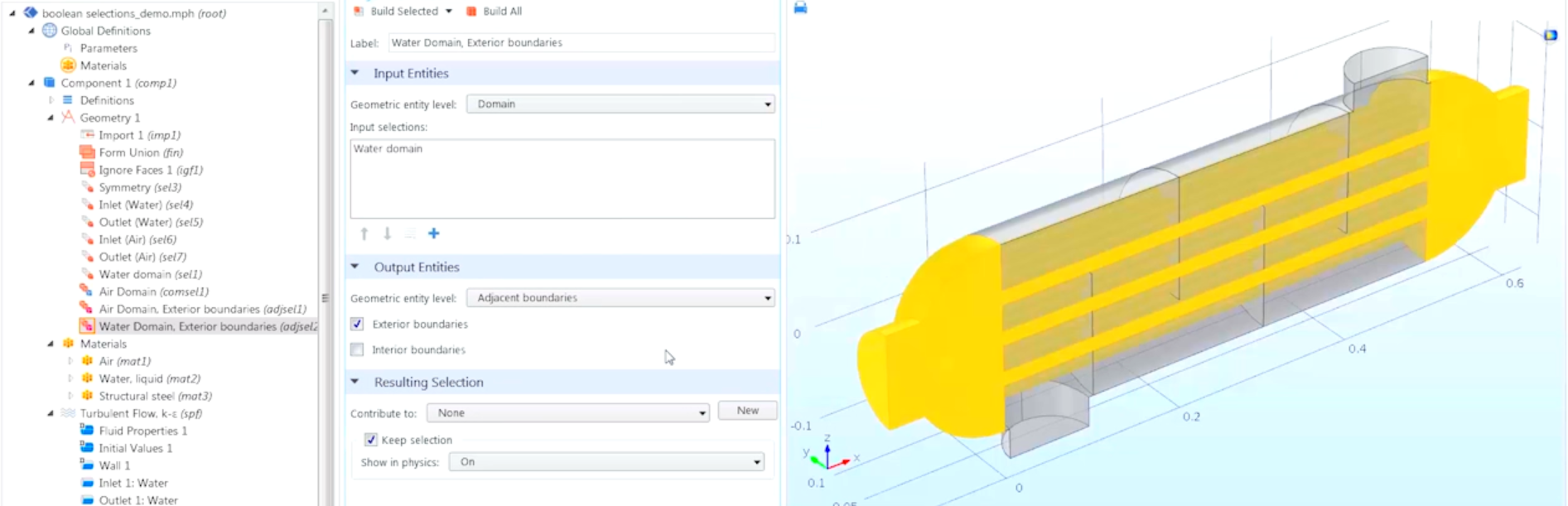
نیاز داریم برای شبیه سازی کامل، یک انتخاب برای تیغه ها در پوسته و لوله ی مبدل حرارتی ایجاد نماییم.
میتوانیم دوباره از adjacent برای اینکار استفاده نماییم.بنابراین این را دوباره نامگذاری می نماییم، قلمرو هوا را انتخاب مینماییم چرا که تیغه ها داخل قلمرو هوا می باشند، تنظیمات را روی adjacent boundary باقی میگذاریم و بجای exterior boundary ، interior boundary را انتخاب می نماییم، و می توانید ببینید که ما آن انتخاب ها را داریم.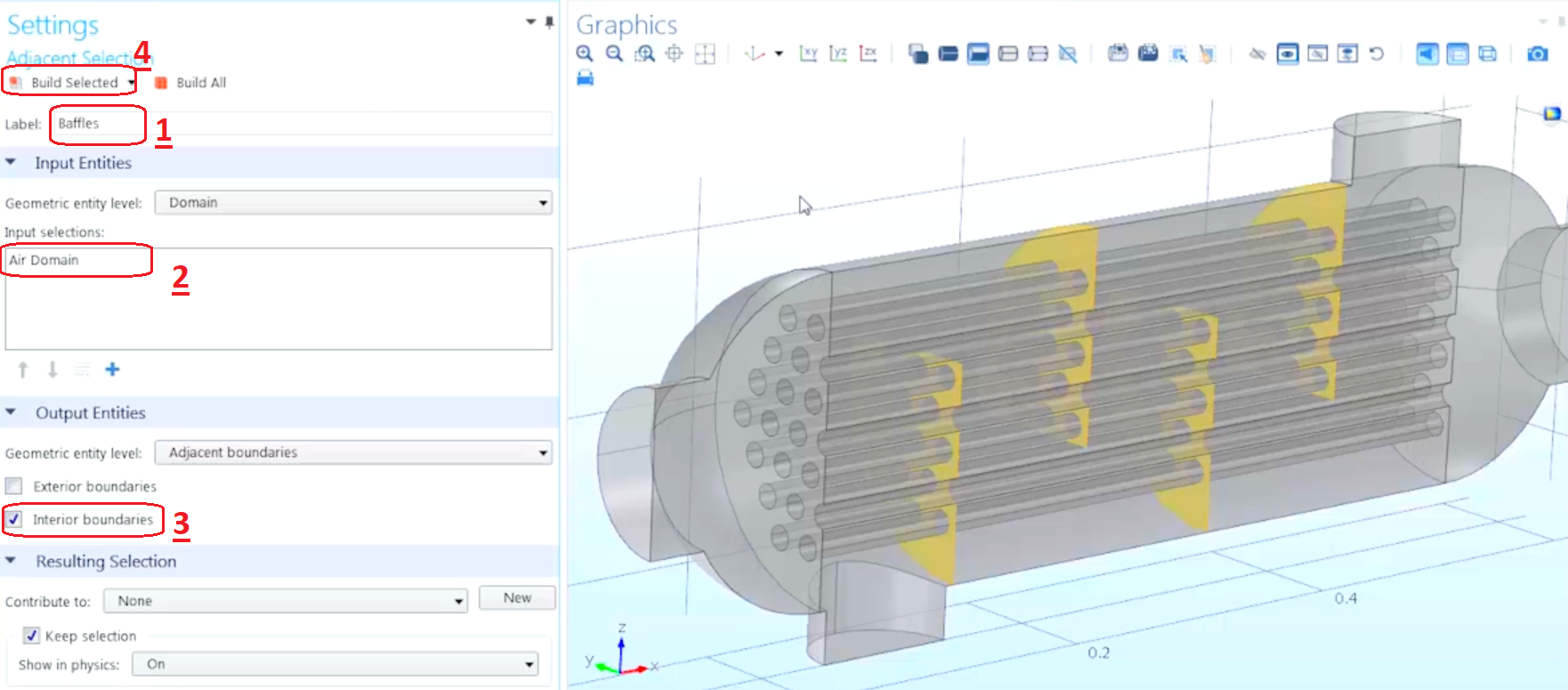
بنابراین می توانید ببینید که Boolean ها چه مقدار انعطاف پذیری دارند. میتوانیم قسمت هایی داخل یک واحد را انتخاب نماییم همچنین می توانیم یک انتخاب از مرز ها، لبه ها یا حتی نقطه هایی که که داخل یک واحد هندسه هستند را ایجاد نماییم.
ادامه می دهیم
اکنون یک انتخاب از دیواره های قلمرو آب ایجاد می نماییم، و می توانیم اینکار را با ایجاد یک انتخاب difference انجام نماییم.
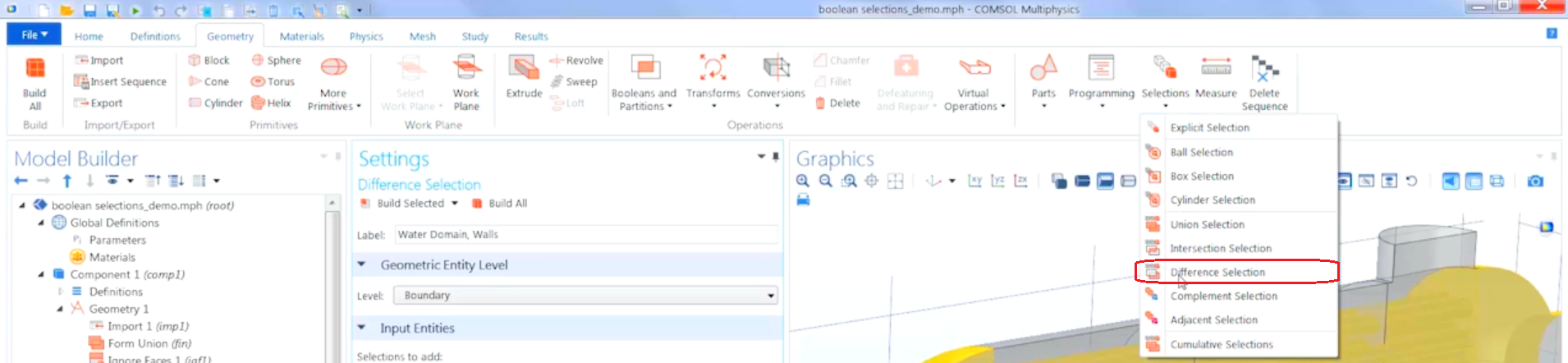
دیواره های قلمرو آب را نامگذاری می نمایم. در آینده خواهید دید که چگونه نامگذاری مجدد این انتخاب ها وقتیکه به آنها رجوع می کنید مفید می باشد مثل موقعی که ما جنس را اختصاص میدهیم یا فیزیک ها را تعریف می نماییم.در عوض اشاره کردن به اینها با اسم های پیش فرضشان که explicit 1 یا adjacent 1، adjacent 2 است، میتوانیم نام های انتخاب ها را بصورتی قرار دهیم که هندسه هایی را که شامل می شوند را بازتاب دهند.
بنابراین برای ایجاد یک انتخاب از دیواره های قلمرو آب ، سطح را به boundary تعییر میدهیم، مرز های خارجی آب را اضافه می کنیم، و انتخاب های cemetery ، inletو outlet را کم می کنیم. در نتیجه دیواره ها انتخاب می شوند.
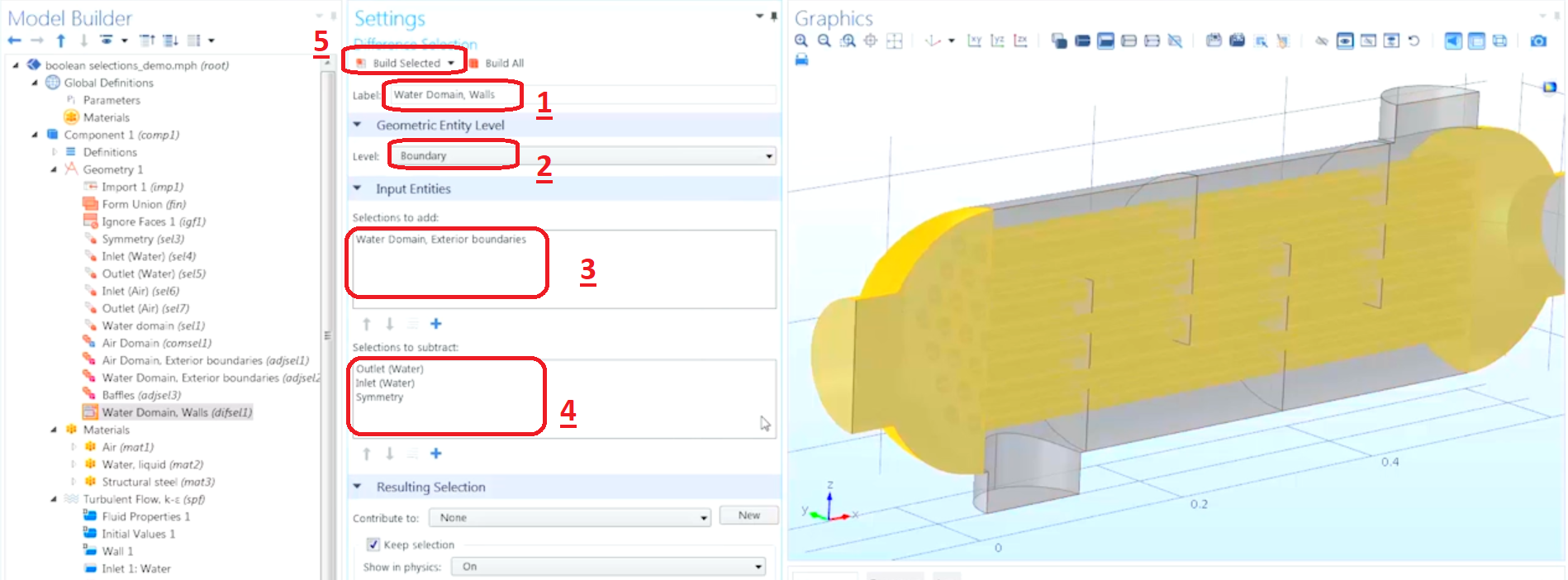
خب این کار را برای قلمرو هوا نیر انجام می دهیم، سطح هندسه را به boundary تغییر میدهیم، همه ی مرز های خارجی قلمرو هوا را اضافه می کنیم و انتخاب های inlet،outlet و cemetery را از قلمرو هوا کم میکنیم. توجه کنید که مرز های لوله در انتخاب شامل شده اند ، چرا که مرز های خارجی در قلمرو هوا می باشند و در طرف دیگر تیغه ها انتخاب نشده اند چرا که آنها مرز های داخلی قلمرو هوا می باشند.
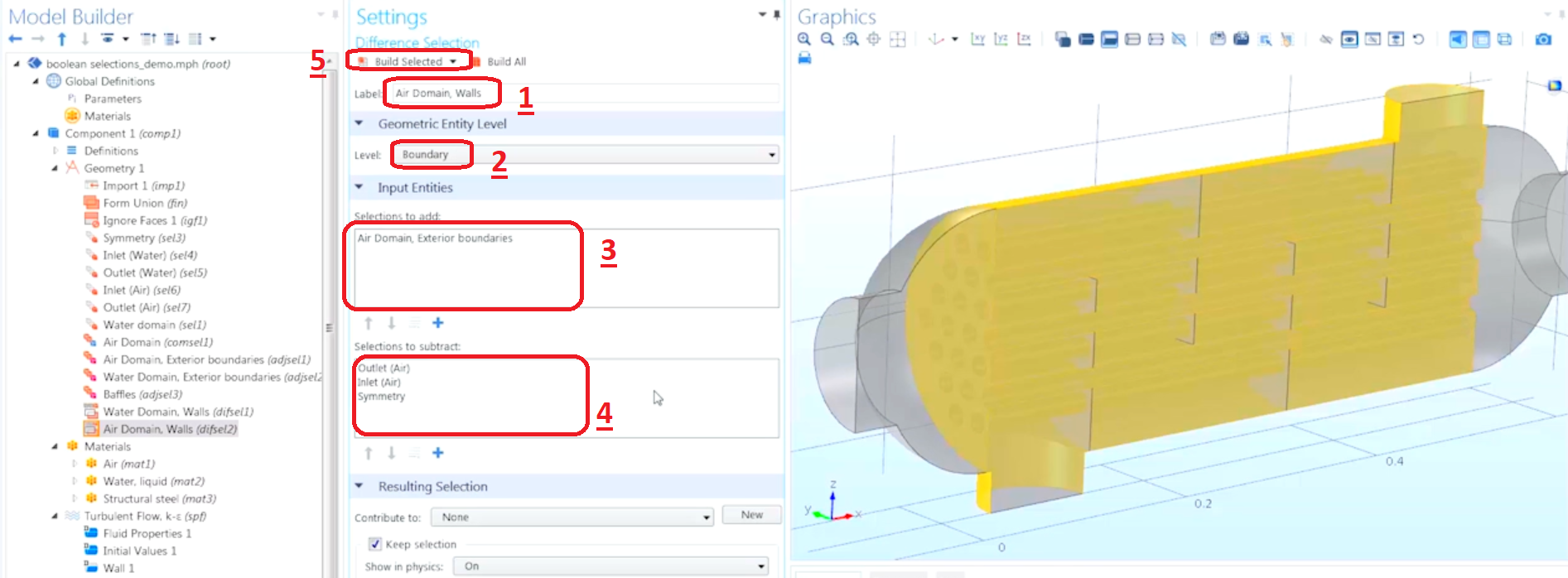
اکنون فرض کنید شما می خواهید انتخاب ها را باهم ترکیب کنید، میتوانید این کار را با انتخاب union انجام دهید .
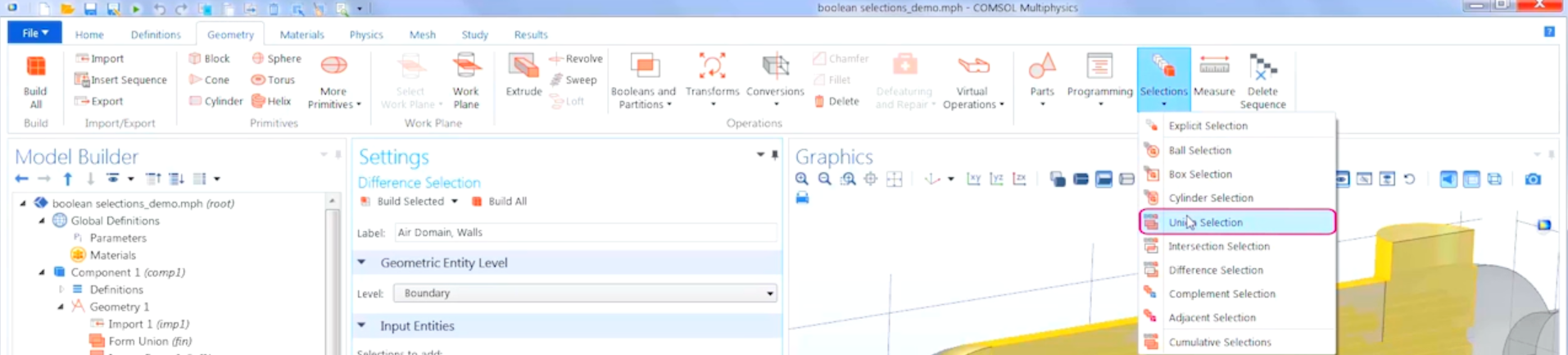
برای مثال می خواهیم دیواره های هردو قلمرو هوا و آب را یکی نماییم(برای استفاده در فیزیک شبیه سازی). نامش را walls می گذاریم ، سطح را به boundary تغییر دهیم و هردو انتخاب های دیوار را اضافه نماییم.
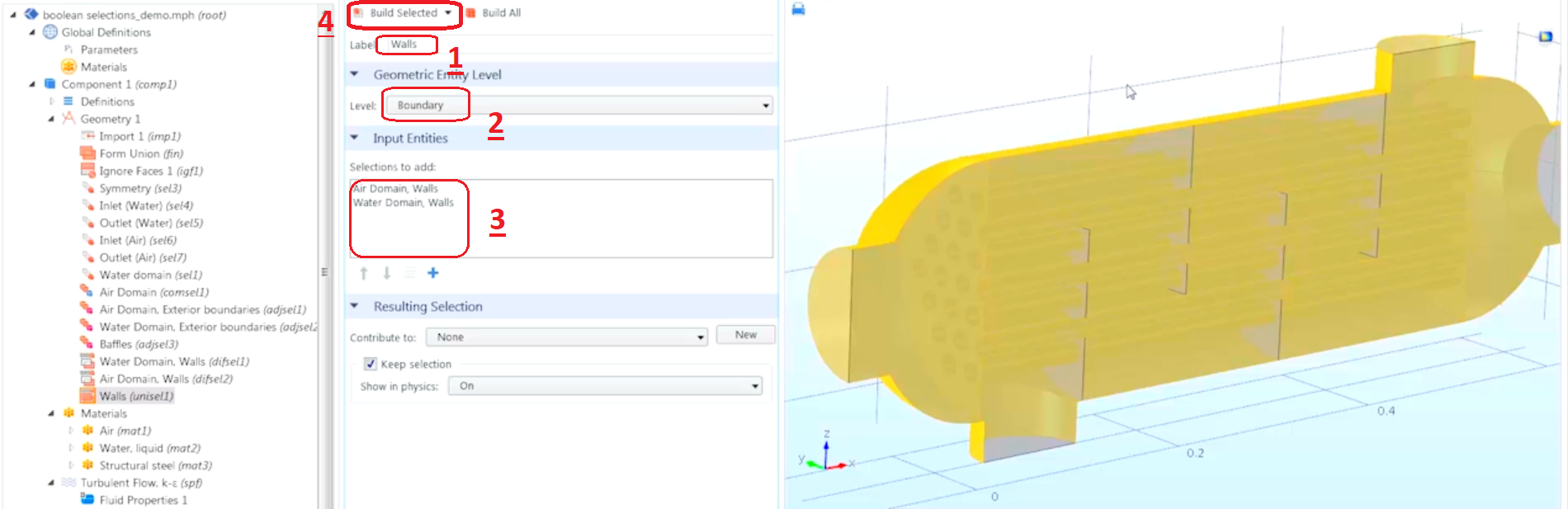
بنابراین انتخاب های union به منظور ترکیب کردن دو انتخاب یا بیشتر از آن به یک انتخاب واحد مورد استفاده قرار می گیرد.
اکنون اگر بخواهیم که ما یک انتخاب ، تنها از مرز هایی که با قلمرو هوا و آب در تماس هستند ایجاد نماییم باید از انتخاب intersection استفاده نماییم.
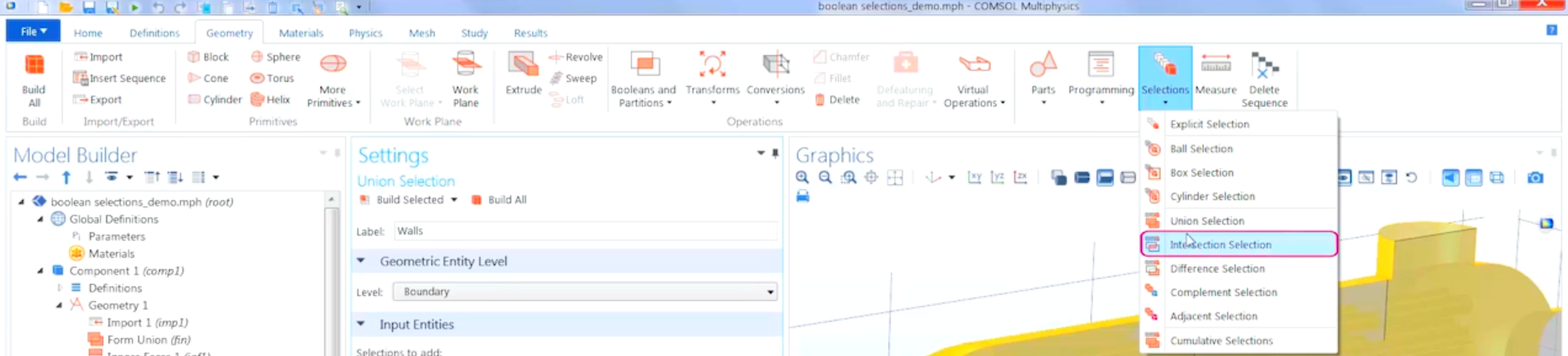
بنابراین می توانیم برچسب را به water-air walls تغییر دهیم، همچنین سطح را به boundary تغییر داده و برای selection to intersect دیوار های قلمرو هوا و دیوار های قلمرو آب را انتخاب می نماییم.
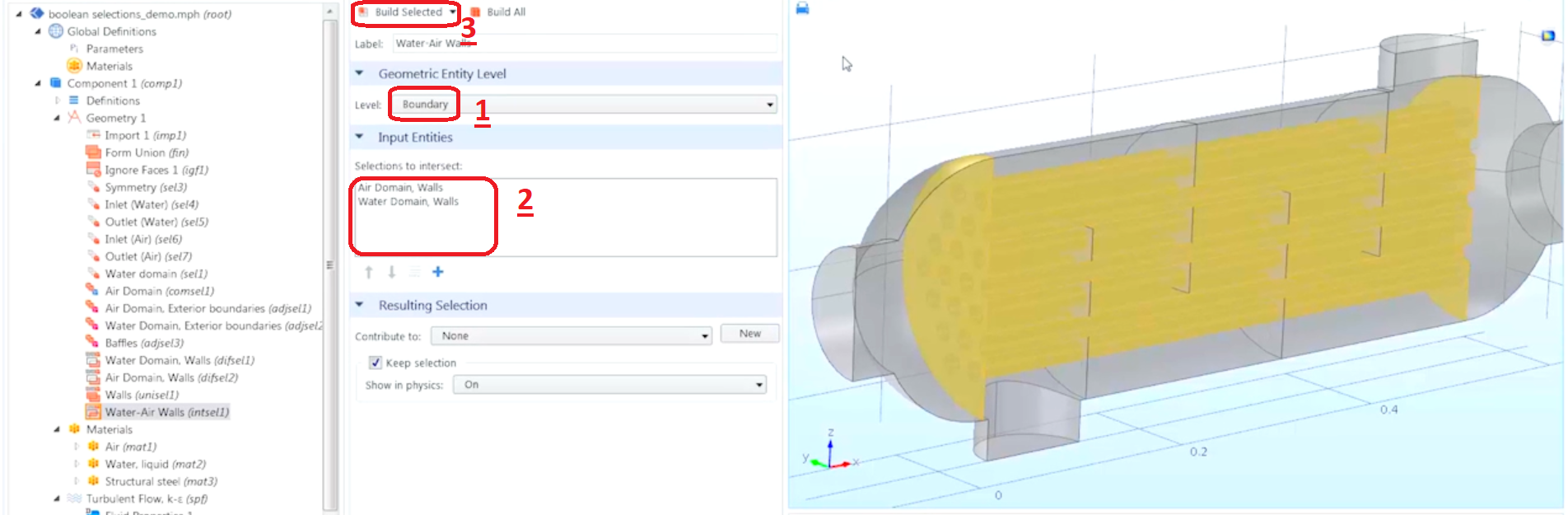
انتخاب های intersection برای ایجاد یک انتخاب از واحد هایی که در تمام انتخاب های ورودی وجود دارند مورد استفاده قرار می گیرند. بنابراین اکنون ما تنها مرز هایی که در مدل با هوا و آب در تماس هستند انتخاب نموده ایم. اینها اصولا دیوار های لوله هستند .
خب اکنون ما همه ی این انتخاب هارا ایجاد نموده ایم و برچسب هارا عوض کرده ایم . میتوانیم به سادگی از آنها برای برپایی شبیه سازیمان استفاده نماییم.
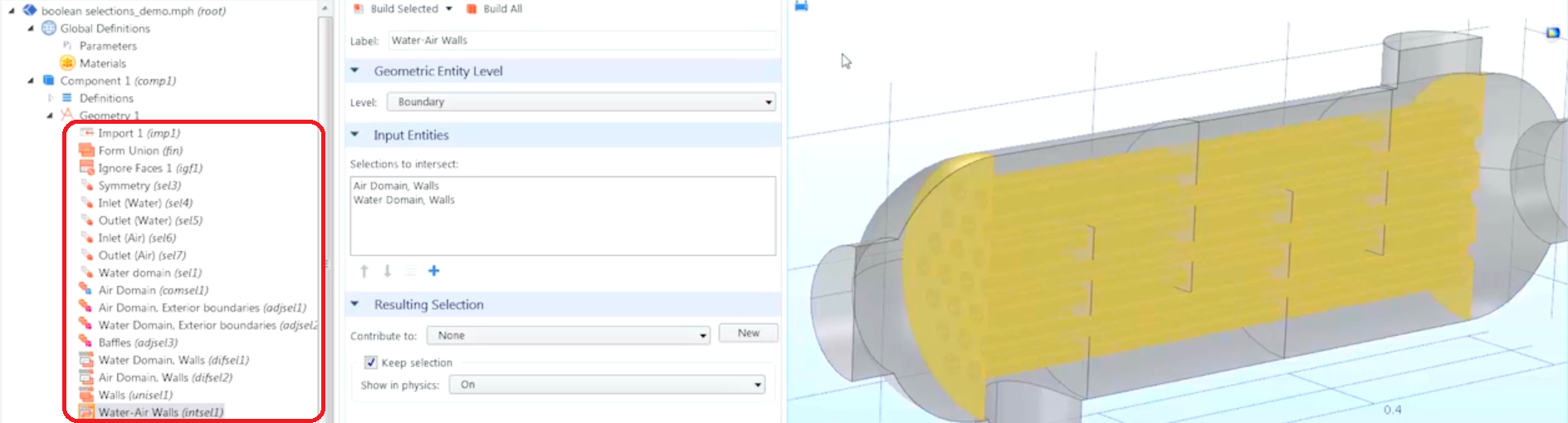
در شکل زیر کاربرد محدوده هایی را که اصطلاحاً selection (انتخاب ها) گفته می شد و در طول آموزش ساختیم ، مشاهده می کنید. در واقع برای شبیه سازی نیاز به تعریف دقیق هندسه داریم و می توان آن ها را به فیزیک مسئله و همچنین جنس هایی که تعریف می کنیم ، مرتبط سازیم.
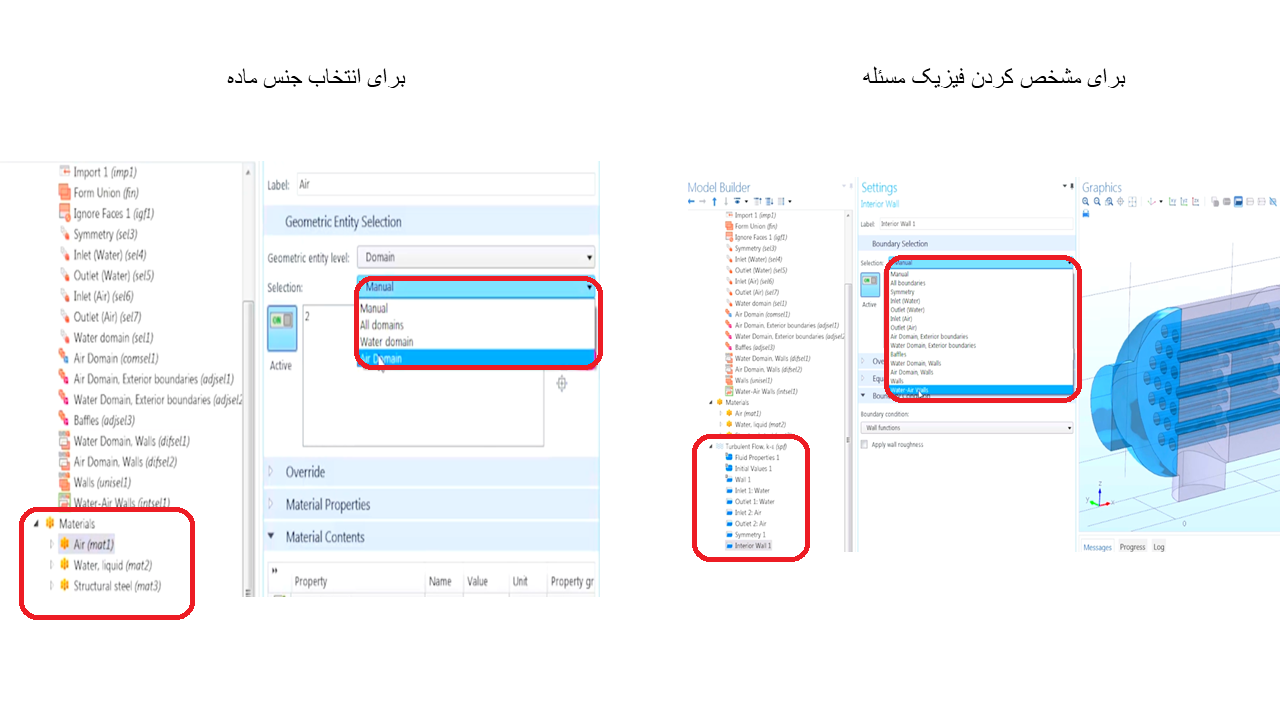
به این ترتیب توانستیم هندسه و انتخاب های مسئله را به درستی تعریف کنیم .
توجه کنید هر موقع که بخواهیم می توانیم تغییرات مد نطر از جمله کوتاه و بلند کردن طول ها را انجام بدهیم و این موارد را با به روز رسانی ، در کل شکل نهایی مشاهده خواهیم کرد.





دیدگاه خود را ثبت کنید
تمایل دارید در گفتگوها شرکت کنید؟در گفتگو ها شرکت کنید.